Laptopul nu vede unitatea flash
Unitățile flash sunt favoritele de necontestat printre dispozitivele de stocare a informațiilor. Dar problemele la utilizarea lor apar indiferent de producător și de versiunea instalată a sistemului de operare. De regulă, acest lucru duce la faptul că laptopul nu vede unitatea flash.

Conținutul articolului
De ce laptopul meu nu vede unitatea flash?
Cele mai frecvente probleme cu dispozitivele de stocare:
- Unitatea flash nu este formatată.
- Portul USB este murdar.
- Viruși autorunner.
- Eșecul sistemului de operare.
- Tensiune insuficientă în rețea.
- Conectorul USB este oprit sau ars.
- Dificultăți cu secțiunile.
- Incompatibilitatea diferitelor sisteme de fișiere.
- Instalare incorectă a driverului.
- Deteriorări mecanice.
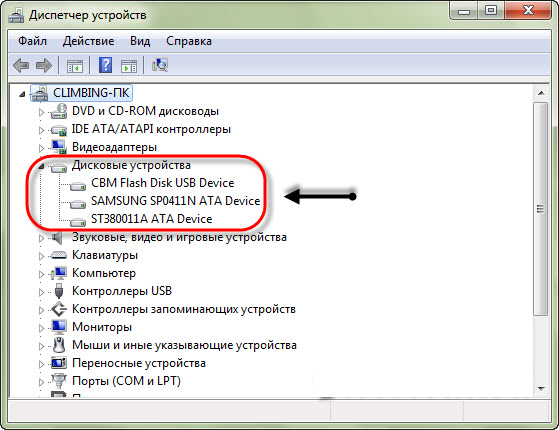
Cum să găsești motivul
Dacă laptopul nu recunoaște unitatea flash, atunci mai întâi trebuie să aflați cauza problemei. Dacă unitatea USB nu este recunoscută pe alt computer, atunci motivul este direct în unitatea flash. Dacă laptopul nu vede nicio unitate externă, atunci motivul este cu siguranță în el. Într-un fel sau altul, defecțiunile sunt de natură software sau hardware.
Dacă dispozitivul de stocare nu poate fi citit pe niciun laptop, iar metodele de recuperare a software-ului nu corectează erorile, atunci cel mai probabil contactul din priză este slăbit sau integritatea controlerului este deteriorată.Aceeași defecțiune poate apărea și în conectorul USB al unui laptop: dacă acesta nu vede niciun dispozitiv extern, singura soluție corectă este să contactați un specialist.
În ceea ce privește conectorul USB, mai există o nuanță: dacă mai multe dispozitive sunt conectate simultan (folosind un HUB), atunci sursa de alimentare a laptopului nu are uneori suficientă putere. Deconectați toate dispozitivele și introduceți o singură unitate - în unele cazuri, acest lucru ajută.
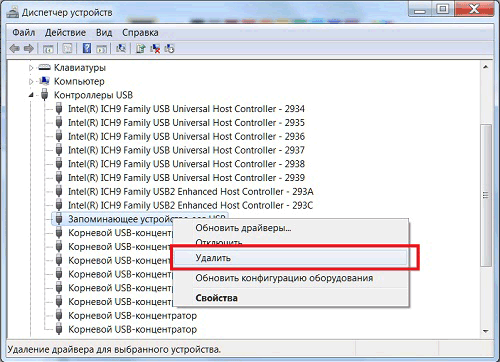
Ce trebuie să faceți dacă laptopul nu vede unitatea flash
Înainte de a contacta un atelier pentru a repara conectorul sau pentru a cumpăra o unitate flash nouă, puteți încerca să utilizați mai multe metode pentru a remedia eroarea din software. Trebuie să începeți cu BIOS-ul:
- reporniți laptopul;
- în timpul pornirii sistemului, apăsați Del pentru a intra în BIOS (uneori un alt buton, trebuie să vă uitați la modelul specific);
- găsiți meniul „Configurare USB” (de obicei situat în „Avansat”, dar numele sunt adesea diferite);
- aflați starea „USB-Controller”. Acest articol trebuie inclus;
- salvați și ieșiți din BIOS.
Dacă nu găsiți parametrii necesari, puteți încerca să resetați BIOS-ul la setările din fabrică - controlerul extern de conexiune este activ în mod implicit. Pentru a face acest lucru, accesați meniul „Exit” și găsiți „Load Setup Defaults”.
Managementul discurilor și Managerul de activități
Dacă setările USB sunt setate corect în BIOS, dar laptopul încă nu recunoaște mediul, încercați să reparați driverele unității flash pe care o utilizați. Când conectați dispozitivul de stocare pentru prima dată, sistemul de operare instalează driverele corespunzătoare. Dacă obțineți echipamentul incorect, atunci în timpul utilizării ulterioare, pot apărea defecțiuni. Pentru a instala driverul:
- accesați meniul „Management” făcând clic pe pictograma „Computer”;
- deschideți „Manager dispozitive”;
- selectați „Controler USB”.
- eliminați dispozitivul din listă.
După repornirea și conectarea unității, driverul va fi reinstalat. Puteți verifica acest lucru în Manager dispozitive deschizând Dispozitive. Dacă echipamentul este în listă, dar nu poate fi deschis de Explorer, puteți încerca să remediați eroarea astfel:
- Folosind combinația de butoane Win+R, deschideți „Run”;
- introduceți diskmgmt.msc;
- găsiți unitatea flash (dacă se află în „Manager dispozitive”, atunci ar trebui să fie prezentă în acest meniu);
- Faceți clic dreapta pe pictogramă și găsiți elementul „Activare”.
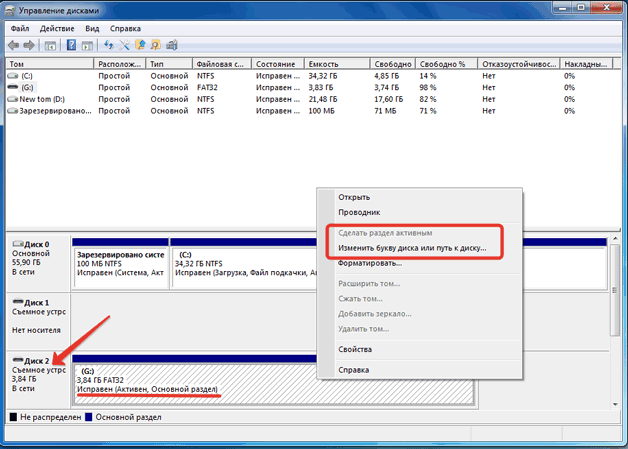
Dacă partiția este încă inactivă, înlocuiți litera unității. Faceți clic dreapta pe dispozitivul de stocare din nou și găsiți „Schimbați litera”. Instalează altul și salvează.
Configurarea sistemului de fișiere
Dacă niciuna dintre cele de mai sus nu funcționează, verificați sistemul de fișiere media. Dacă este instalat FAT32, atunci defecțiunile sunt asociate cu prezența diferitelor sisteme de fișiere. Puteți remedia această problemă prin formatarea dispozitivului de stocare în NTFS. Dar, dacă computerul nu recunoaște deloc echipamentul, atunci schimbarea sistemului de fișiere nu va fi posibilă, așa că această opțiune este potrivită numai dacă dispozitivul este detectat, dar este imposibil să citiți datele.
Pași de acțiune:
- deschideți meniul „Run”;
- Pe linia de comandă, scrieți convert drive_letter: /fs:ntfs.
Acest lucru vă va permite să instalați sistemul de fișiere fără a utiliza formatarea, adică va salva informațiile. Dar acest lucru va funcționa numai dacă treceți la NTFS. Dar, dacă utilizați Windows, atunci această modificare este necesară.
Dacă metodele software pentru corectarea erorii nu ajută, atunci cauza este o defecțiune mecanică.Nu este recomandat să încercați să reparați singur echipamentul - cel mai bine este să contactați imediat specialiștii.





